Cómo eliminar iconos del escritorio de Windows 10
Si es su firme intención hacer una limpieza en el escritorio de Windows 10 deshaciéndose de los iconos que ya no usa, siga las instrucciones que le voy a dar en las siguientes partes de este capítulo.
Eliminar un icono del escritorio de Windows 10
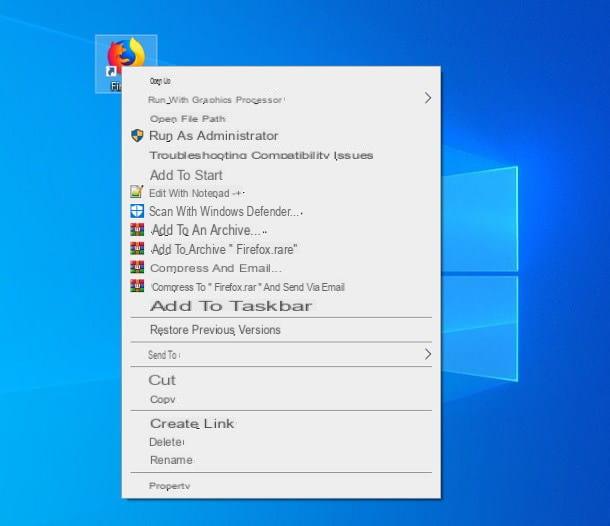
Eliminar un icono del escritorio de Windows 10, ya sea relacionado con un archivo, un programa, una carpeta, un enlace o cualquier otro contenido, es muy fácil.
Una vez que haya identificado el icono de su interés, haga clic derecho sobre él y seleccione el elemento elimina del menú propuesto: de esta forma, el enlace, el archivo o cualquier otro elemento correspondiente desaparecerá del escritorio y será inmediatamente trasladado a la papelera.
Si cambia de opinión, puede restaurar fácilmente el elemento eliminado: haga doble clic en el icono del cesta, identifique el icono de su interés, haga clic derecho sobre él y luego sobre el artículo Restaurar, adjunto al menú que se le propone. Sin embargo, para eliminar permanentemente el icono, debe elegir el elemento elimina y confirme su voluntad de continuar haciendo clic en el botón Sí.
Elimina los iconos del sistema del escritorio de Windows 10
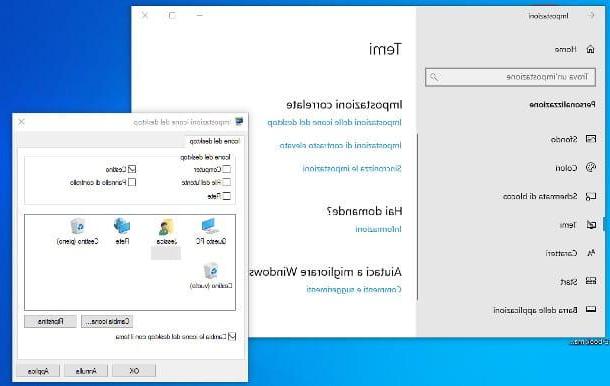
Sin duda, ha notado que los pasos anteriores no son válidos para los iconos del sistema de Windows 10, como Esta PC, la cesta, el Carpeta de usuario y así sucesivamente.
El procedimiento a utilizar para eliminar estos iconos del escritorio, de hecho, es ligeramente diferente: para continuar, haga clic con el botón derecho en el botón Inicio Windows, elige el artículo ajustes desde el menú que se le propone y, a través de la siguiente ventana, vaya a las secciones Personalización e Temas usando los iconos apropiados. A continuación, haga clic en el elemento Configuración de iconos de escritorio, ubicado en la parte inferior.
En este punto, utilizando la ventana que se abre, elimine la marca de verificación del cuadro junto a los nombres de los iconos que ya no desea mostrar ( Computadora, archivo del usuario, cesta y así sucesivamente) y haga clic en los botones Aplicar e OK, para confirmar los cambios.
Eliminar todos los iconos del escritorio de Windows 10
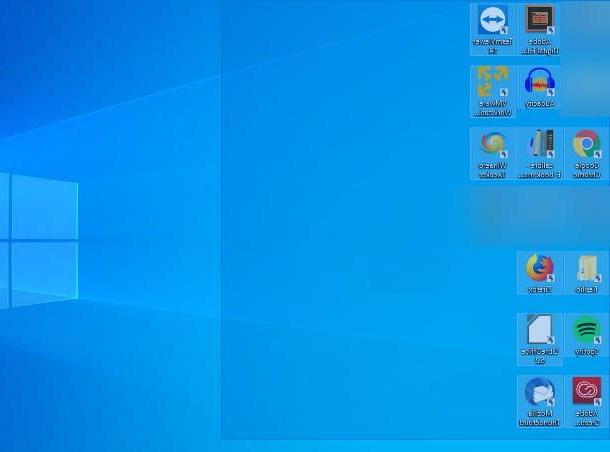
Con eliminar todos los iconos del escritorio de Windows 10 (moviéndolos a la papelera) y déjalo "limpio", en primer lugar elimina los iconos del sistema siguiendo los pasos que te mostré hace un momento.
Cuando haya terminado, seleccione todos los íconos que aún estén presentes, "encerrándolos" en un rectángulo dibujado con el botón izquierdo del mouse (puede comenzar desde la esquina superior izquierda y terminar en la parte inferior derecha) y, cuando todos los íconos estén resaltados, suelte el botón izquierdo del mouse y presione el botón Cancún en el teclado, para moverlos a la Papelera.
Si necesita una solución menos "invasiva" que le permita ocultar temporalmente los iconos, sin eliminarlos, le sugiero que consulte las instrucciones en el siguiente capítulo del tutorial.
Cómo ocultar los iconos del escritorio de Windows 10
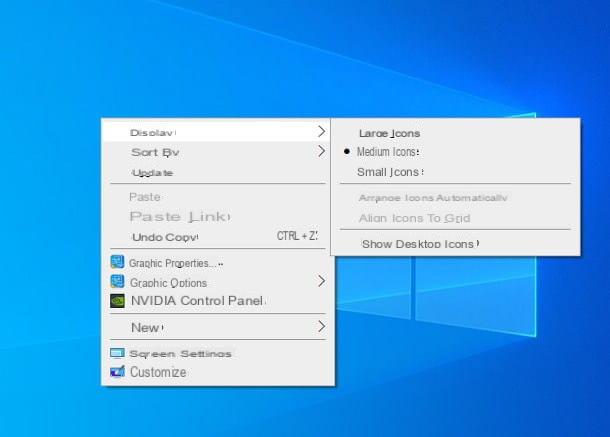
En la sección anterior del tutorial, expliqué cómo eliminar permanentemente iconos del escritorio de Windows 10 eliminándolos "físicamente" del disco y del escritorio del sistema operativo. Si encuentra este método demasiado drástico y le gustaría ocultar iconos del escritorio de Windows 10 sin eliminarlos, puede usar una opción rápida ya integrada en Windows.
Para hacer esto, haga clic derecho en un lugar vacío en el escritorio (es decir, sin íconos), seleccione el elemento Mostrar desde el menú contextual y, para ocultar inmediatamente todos los iconos del escritorio, haga clic en el elemento Mostrar iconos del escritorio, de modo que se elimine la marca de verificación correspondiente. Si todo salió bien, los íconos desaparecerán instantáneamente de su escritorio.
Si lo desea, puede volver a mostrar los iconos del escritorio en cualquier momento (y con la misma disposición utilizada anteriormente), haciendo clic derecho en una parte "vacía" del mismo y yendo al menú Ver> Mostrar iconos de escritorio. Mucho más fácil de hacer que de decir, ¿no crees?
Cómo desmarcar los iconos del escritorio de Windows 10
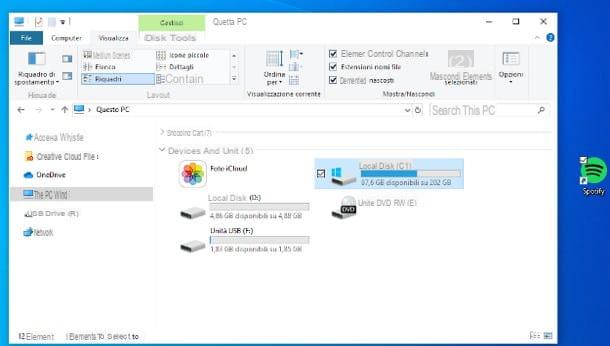
Desde hace algún tiempo, ha notado que los íconos en el escritorio de Windows 10 están acompañados de un casilla de verificación que, cuando se selecciona, les agrega una marca de verificación. Si bien esta opción es muy útil cuando se usa Windows 10 desde dispositivos con pantalla táctil, puede ser particularmente molesto cuando la computadora se usa con el mouse.
Si este es su caso, sepa que puede desmarque los íconos del escritorio de Windows 10 en unos segundos: primero, abra elExplorador de archivos Windows haciendo clic en el icono en forma de carpeta amarilla ubicado en la barra de tareas, luego haga clic en la pestaña Mostrar, ubicado en la parte superior, quite la marca de verificación de la casilla junto al elemento Elementos de las casillas de verificación Y eso es. Las casillas de verificación desaparecerán inmediatamente de todos los iconos.
Eliminar el símbolo de enlace
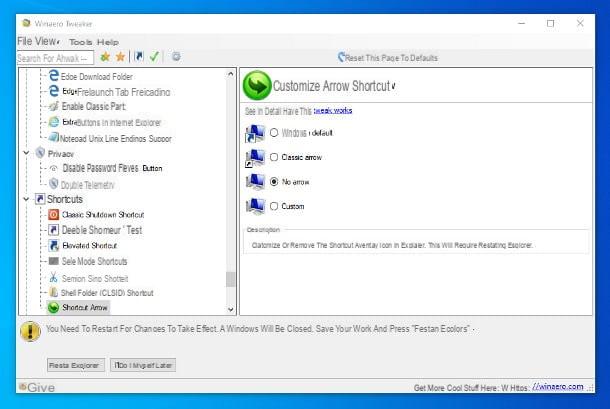
Los pasos anteriores no le resultaron útiles, ya que no es su intención eliminar la casilla de verificación emparejada con los iconos del escritorio, pero tiene la intención de eliminar la función. dardo de los iconos de enlace? En ese caso, debes actuar desde el registro, sin embargo te recomiendo que confíes en una solución de software diseñada para tal fin, como Winaero Tweaker, que puede simplificar enormemente las cosas.
Para obtener este programa, conectado a su sitio web, haga clic en el enlace Descargar Winaero Tweaker y espere a que el paquete se descargue por completo en su computadora. Dado que el procedimiento requerirá reiniciar el Explorador, también le recomiendo que guarde todos los archivos en los que estaba trabajando y cierre todos los programas activos.
Una vez que tenga el archivo comprimido, extráigalo en una carpeta de su elección y ejecute el archivo WinaeroTweaker-xyz-setup.exe colocado en el interior. Luego haga clic en los botones Sí e Siguiente página dos veces seguidas, coloque la marca de verificación junto al elemento acepto el acuerdo, haz clic de nuevo en Siguiente página cuatro veces consecutivas y, para completar la configuración e iniciar el programa, presione los botones Instalar e Tecnologías.
En este punto, haga clic en el botón Sí, para pasar la verificación de seguridad de Windows y esperar a que se abra la ventana de Winaero Tweaker (alternativamente, puede iniciar el programa manualmente a través del icono creado en el escritorio).
Cuando esto suceda, vaya a la sección Los accesos directos ubicado en la barra izquierda (abajo), haga clic en la opción Flecha de acceso directo correspondiente y coloque la marca de verificación junto a la entrada Sin flecha, ubicado en la parte derecha de la ventana del programa.
Para terminar y quitar las flechas de los enlaces, haga clic en el botón Reinicie el Explorador de que aparece en la parte inferior izquierda. Si lo desea, puede restaurar las flechas en cualquier momento, siguiendo los mismos pasos vistos anteriormente pero eligiendo, esta vez, la opción ventanas por defecto.
Cómo eliminar el sombreado de los iconos del escritorio de Windows 10
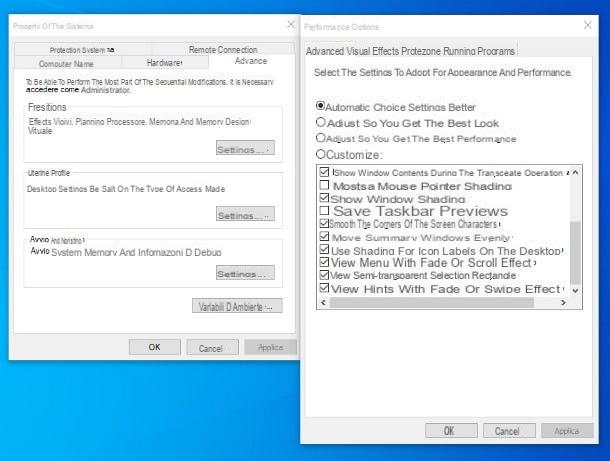
Puede suceder, a veces, que la resolución del monitor en uso no sea totalmente compatible con Windows 10: por esta razón, el efecto "sombreado" aplicado a las etiquetas que acompañan a los iconos ubicados en el escritorio podría hacer que su nombre sea ilegible (o casi). Si se encuentra en esta situación, puede estar tranquilo, ya que Windows le permite eliminar el sombreado de los iconos del escritorio con solo un par de clics.
¿Cómo? Te lo explicaré enseguida. Primero, ubique el ícono Esta PC en el escritorio (o en el lado izquierdo del Explorador de archivos), haga clic derecho sobre él y elija el elemento Propiedad del menú propuesto.
A continuación, haga clic en el elemento Configuración avanzada del sistema, ubicado a la izquierda de la ventana que se abre, haga clic en la pestaña Avanzado adjunta a la siguiente pantalla y luego en el botón Ajustes ..., correspondiente a la caja Prestaciones.
En este punto, vaya a la pestaña Efectos visuales, quite la marca de verificación de la casilla Usar sombreado para las etiquetas de los iconos del escritorio, haga clic en el botón Aplicar y cierre todas las ventanas que había abierto presionando el botón OK.
Las sombras de las etiquetas deberían desaparecer inmediatamente, mejorando la representación de la fuente. Si eso no sucede de inmediato, reinicia tu computadora para aplicar el cambio.
Cómo eliminar iconos del escritorio de Windows 10

























